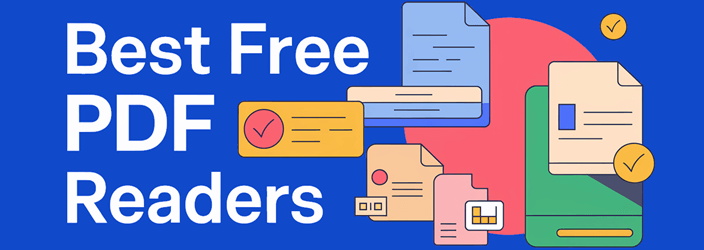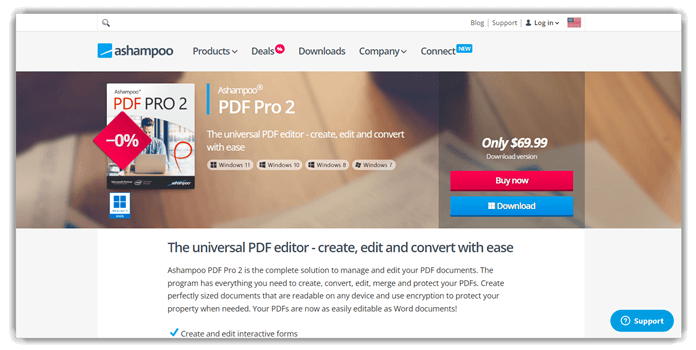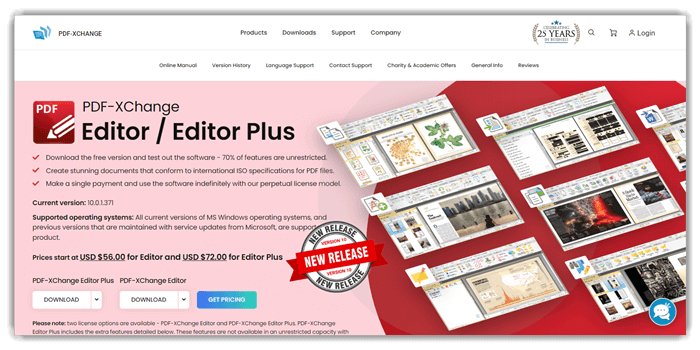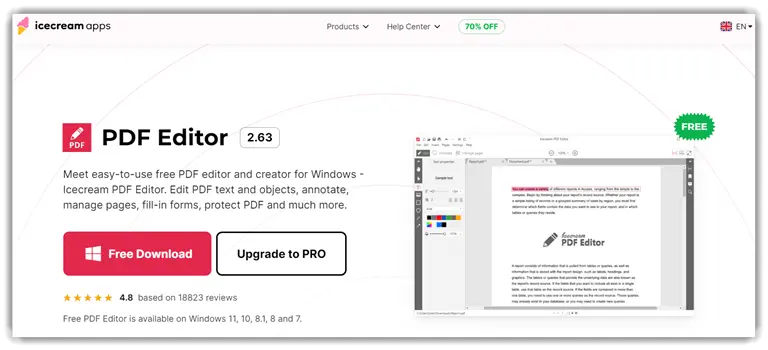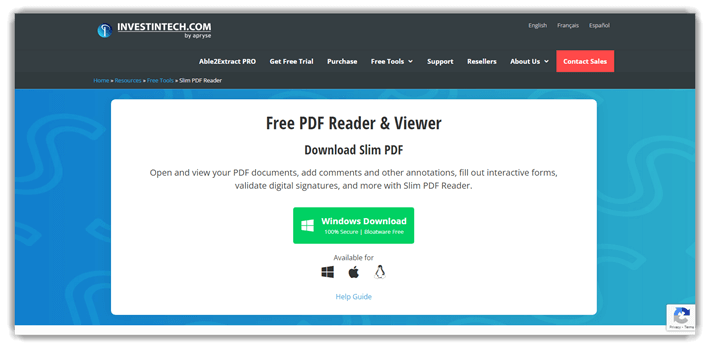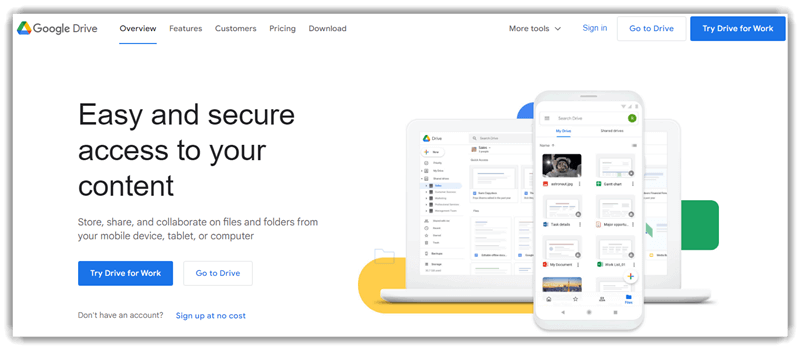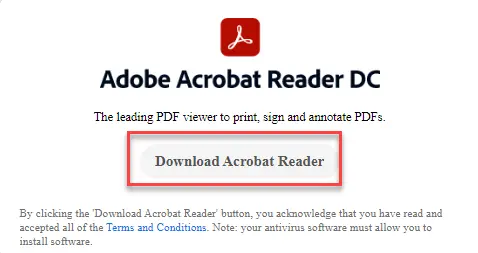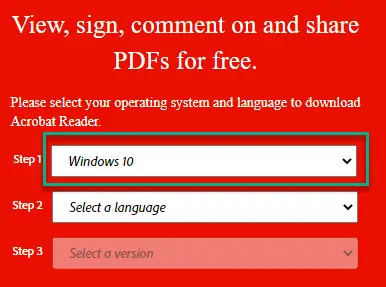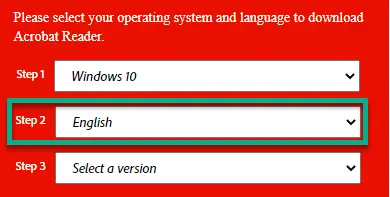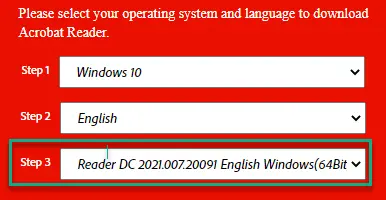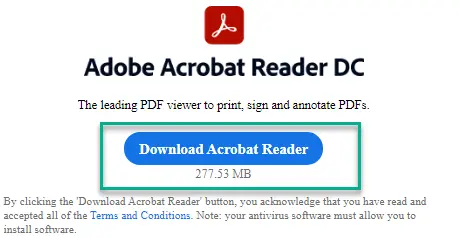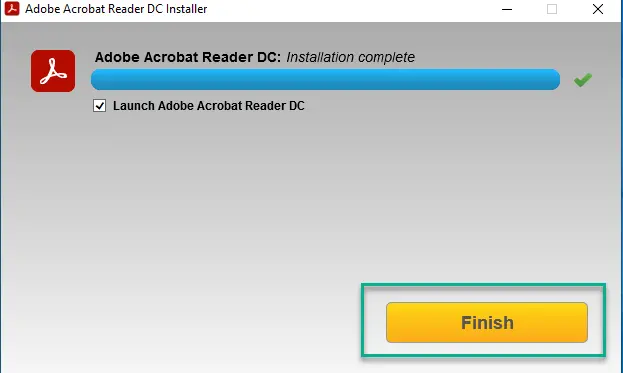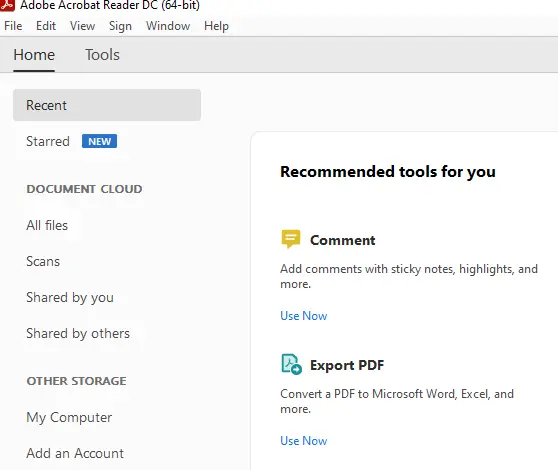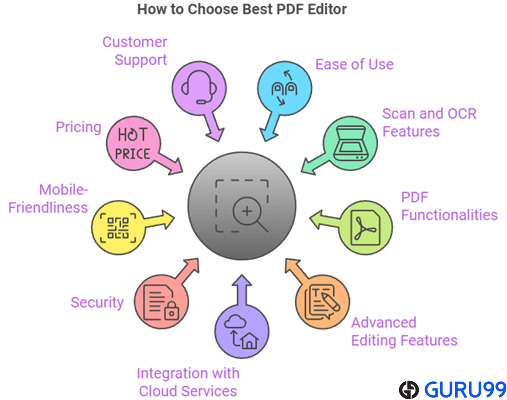8 款最佳免费 PDF 阅读器 (2025)
PDF 文档非常受欢迎,因为它们可以在任何操作系统上打开,并且易于附加到电子邮件、消息或网站中。PDF 文档还具有不易被篡改的优点。因此,它被个人和组织广泛用于简历、学习材料、文档以及外围设备和设备的说明手册的数字副本。 PDF 阅读器软件可以帮助您在一个地方创建、管理和保护您的 PDF 文件。它可以简化复杂的 PDF 操作。市面上有许多专用的 Windows PDF 阅读器。因此,选择最好的 PDF 阅读器来编辑、修改或管理您的 PDF 文件是困难的。我们已为您创建了最佳 PDF 阅读器列表。
在花费 60 多个小时研究了 25 多个最佳 PDF 阅读器工具后,我创建了一个包含免费和付费版本的顶级选项的全面列表。我深入且公正的评论提供了经过充分研究的优缺点以及下载链接,以帮助您选择最佳的免费 PDF 阅读器。这份值得信赖的指南提供了独家见解——阅读完整文章以获取这些工具的必看细分。 阅读更多…
Adobe Acrobat Reader DC 是一款免费的 PDF 审查软件,用于查看、打印和注释 PDF 文档。它提供了多种查看模式以减少眼部疲劳。这款免费的 PDF 阅读器软件可在多个设备上运行。
Windows 11/10 最佳免费 PDF 阅读器
| 名称 | 支持的 Windows 版本 | 免费试用 | 链接 |
|---|---|---|---|
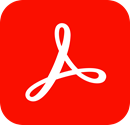 👍 Adobe Acrobat Reader DC |
Windows XP、7、8、8.1、10 和 11 | 阅读器免费。Adobe Acrobat 是付费的 | 了解更多 |
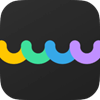 👍 UPDF |
Windows 7 及更高版本 | 终身免费基础计划 | 了解更多 |
 ONLYOFFICE PDF 编辑器 |
Windows XP、7、8、8.1、10 和 11 | 免费下载 / 免费云 | 了解更多 |
 PdfFiller |
Windows 10 | 30 天免费试用 | 了解更多 |
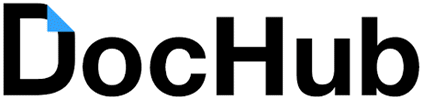 DocHub |
Windows 10 | 30 天免费试用 | 了解更多 |
1) Adobe Acrobat Reader DC
我将 Adobe Acrobat Reader DC 评估为一款可靠的免费 PDF 阅读器软件。它提供了多种查看选项,包括深色模式,有助于减轻阅读时的眼部疲劳。我可以访问其全屏模式,该模式隐藏了不必要的菜单,以实现不间断的视图。
它提供易于使用的拖放功能来管理 PDF。
轻松集成 Adobe 云系统。
支持的 Windows 版本: Windows XP、7、8、8.1、10 和 11
下载:免费下载
我发现其云存储集成是在线存储文档的好方法。从 PDF 中提取文字和图片的能力使我的工作更快。Adobe Acrobat Reader DC 支持 Windows、Mac 和 Linux,非常适合不同的系统。
优点
- 我发现拖放 PDF 功能是管理文档最简单的方法之一
- 这款免费的 PDF 阅读器软件可在多个设备上运行
- 切换到全屏时隐藏不必要的菜单
缺点
👉 如何免费获取?
- 前往 Adobe Acrobat Reader DC
- 点击“下载 Acrobat Reader”按钮下载 Adobe Acrobat Reader。
永久免费工具
2) UPDF
UPDF 以其无缝查看、搜索和编辑 PDF 文件的能力给我留下了深刻印象。多标签视图对于处理多个文档特别有用,而 AI 驱动的 OCR 则提供了高度准确的识别。我发现与 PDF 聊天并将其转换为思维导图是高效掌握复杂概念的改变者。
我还赞赏用于专业内容共享的演示模式,并且其跨平台兼容性(最多四台设备)非常方便。UPDF 支持 Windows、macOS、iOS 和 Android,使其成为一款多功能且用户友好的 PDF 编辑器。
优点
缺点
👉 如何免费获取?
- 前往 UPDF
- 点击“免费下载”按钮获取试用版。
终身免费基础计划
3) ONLYOFFICE PDF 编辑器
我发现 ONLYOFFICE PDF 编辑器 是一款非常可靠且易于使用的 PDF 编辑和查看工具,它拥有非常简洁的界面。它为查看、编辑和填写 PDF 表单提供了流畅的功能,但最让我印象深刻的是它提供了无缝的实时协作,这有时非常有用。
直接在 PDF 文件中编辑文本。
轻松切换编辑和查看模式。
支持的 Windows 版本: Windows XP、7、8、8.1、10 和 11
下载:免费下载
我发现它在 Windows、Linux、macOS 甚至移动设备等不同平台上的兼容性非常实用且重要。该工具具有多种界面主题,您可以快速切换,其导航工具可以轻松地从一页跳转到另一页。
优点
缺点
👉 如何免费获取?
- 访问官方 ONLYOFFICE 网站
- 点击“下载”,然后在右上角选择“桌面和移动应用”以获取免费的桌面程序,或点击“注册”按钮创建一个免费的云账户
免费下载
4) Ashampoo PDF
Ashampoo PDF 帮助我有效地管理 PDF 文件。我可以使用这款 PDF 阅读器应用程序编辑、创建和保护文件。它还为我提供了创建可在任何设备上阅读的尺寸合适的文档的能力。我对其加密功能保护知识产权印象深刻。
Ashampoo PDF 是管理和编辑 PDF 文档的理想解决方案。我可以使用新的快照功能,它使捕获完美的 PDF 屏幕截图成为可能。我发现它有助于将大型 PDF 分割成基于自定义页数的较小文档,这对于组织非常有用。它允许我使用外部图像编辑器直接编辑打开的图像,为我节省了时间。
优点
缺点
👉 如何免费获取?
- 前往 Ashampoo PDF
- 点击“下载”按钮获取 Pro 版本的 30 天免费试用。
30天免费试用
5) PDF-Xchange
PDF-XChange Editor 是一款免费的 PDF 阅读器工具,拥有易于使用的按钮、工具栏和侧边栏,使 PDF 编辑对我很简单。我特别赞赏它提供了快速的性能,并允许我删除不需要的功能,为我提供了更清晰的观看体验。
PDF-XChange 是编辑 PDF 的绝佳选择,它允许我轻松添加注释和创建可填写的表单。我发现它在共享文件之前添加评论的功能有助于协作。它支持 Windows XP、7、8、10 和 11,是任何寻求强大 PDF 工具的人的最佳选择之一。
优点
缺点
👉 如何免费获取?
- 前往 PDF Xchange
- 点击“下载”按钮获取功能丰富的免费 PDF 查看器/编辑器。
链接: https://www.tracker-software.com/product/pdf-xchange-editor
6) Icecream Apps PDF Editor
在我评估 Icecream Apps PDF Editor 时,我发现它非常适合创建和编辑 PDF。它是管理页面和添加文档注释的顶级工具。事实上,它以简化的方式帮助您进行编辑,提供了处理 PDF 的最简单方法之一。我发现将图形、形状、箭头和线条添加到 PDF 文档非常简单有效。它可在 Windows 11、10、8.1、8 和 7 上下载,使其成为广大用户用户的最佳选择之一。
Icecream PDF Editor 允许我轻松地移动、旋转和调整 PDF 对象大小,非常适合需要轻松管理和编辑 PDF 的用户。依我看,它设置密码来保护您的 PDF 文件使其真正特别。如果您正在寻找一款可靠且值得信赖的 PDF 阅读器,我强烈推荐它。
优点
缺点
👉 如何免费获取?
- 前往 Icecream Apps PDF Editor
- 点击“免费下载”按钮获取 Icecream PDF Editor 的免费版本,但有一些限制。
链接: https://icecreamapps.com/PDF-Editor/
7) Slim PDF
我分析了 Slim PDF,这是一款简单有效的 PDF 阅读器软件。我发现这款工具在打开和查看文档方面非常令人信服。它可以让您轻松添加注释和标注。我可以访问其表单填写功能并验证数字签名。注释工具非常出色,并且提供了很大的自定义空间。
Slim PDF 提供改进的导航功能,帮助我简化 PDF 查看体验。我能够轻松地使用电子签名和数字签名签署 PDF,这有助于简化工作流程。它允许我从任何可打印的文件格式创建 PDF,以便轻松创建文档。Slim PDF Reader 2 的大小是 Adobe® Reader® 的 1/10,这使其成为那些寻找轻量级但顶级选项的理想解决方案。
优点
缺点
👉 如何免费获取?
- 前往 Slim PDF
- 点击“Windows 下载”按钮免费下载 Slim PDF Reader。
链接: https://www.investintech.com/resources/freetools/slimpdfreader/
8) Google Drive
Google Drive 对于任何寻求免费 PDF 软件的人来说,都是一个绝佳的选择。我测试了它的 PDF 查看器,它允许我在 Google Drive 中打开、查看、转换和共享我的 PDF 文件。我特别喜欢它只需点击几下即可轻松将 PDF 转换为可编辑文档。
Google Drive 允许我轻松存储 PDF、演示文稿和照片。我可以从任何地方访问我的文档,这有助于保持井井有条。事实上,如果您熟悉 Google Drive 的功能,它非常适合管理和协作处理文档。
优点
缺点
👉 如何免费获取?
- 前往 Google Drive
- 点击“开始使用”按钮可免费获得 14 天的 Workspace,或免费使用 Google Drive。
14 天免费试用
如何在 Windows 11/10 上免费获取 Adobe Acrobat Reader?
步骤 1) 在您的 PC 上下载 PDF 阅读器
打开:https://get.adobe.com/reader/otherversions/ 并选择 Adobe Acrobat Reader DC
步骤 2) 选择您的操作系统
系统会询问您的操作系统;我选择 Windows 10。但是,您需要根据您的 PC 选择 Windows 版本。
步骤 3) 选择语言
您需要选择您喜欢的语言。我选择了英语。
步骤 4) 选择版本
最后,为 64 位 PC 选择 64 位版本。
步骤 5) 下载 Acrobat Reader
现在,转到屏幕右上角,开始下载 Acrobat Reader
步骤 6) 保存并运行 PC 上的 .exe 文件
进程完成后点击完成按钮,然后双击 .exe 文件安装软件
步骤 7) 启动 PDF 阅读器应用程序
您可以看到 Acrobat PDF DC 应用程序已启动
什么是 PDF?
便携式文档格式(PDF),标准化为 ISO 32000,是一种文件格式。它由 Adobe 于 1992 年开发,用于呈现文档,包括文本格式和图像,独立于应用程序软件、硬件和操作系统。
为什么使用 PDF 编辑器软件?
PDF 编辑器软件可以帮助您高效轻松地编辑 .pdf 文件。它还允许用户创建、保护和分发各种 PDF 文档。PDF 编辑器工具还有助于优化 PDF 文档以用于各种打印和操作 PDF 文件的应用程序。
我们是如何选择最佳 PDF 阅读器软件的?
在 Guru99,我们通过严格的内容创建和审查来优先提供可信、准确和客观的信息。在投入了 60 多个小时研究了 25 多个 PDF 阅读器工具后,我编制了一份包含免费和付费选项的全面指南。此无偏资源包括优缺点和下载链接,以提供值得信赖的信息。考虑了多种因素,以确保所选的 PDF 阅读器提供最佳体验。以下是选择合适 PDF 阅读器时应关注的关键方面。
- 易用性:界面应简单、直观且用户友好,能够快速访问关键功能而不会造成混淆。
- 扫描和 OCR 功能:寻找提供可靠光学字符识别(OCR)功能的软件,允许您扫描文档并将其转换为可编辑格式。
- PDF 功能:软件应支持多种操作,包括创建、编辑、共享和打印 PDF 文件,确保文档管理的灵活性。
- 高级编辑功能:寻找具有高级编辑工具的软件,例如能够向 PDF 添加注释、签名、水印和超链接。
- 与云服务集成:如果 PDF 阅读器与 Google Drive、Dropbox 或 OneDrive 等云存储平台集成,则可以从任何地方轻松访问文档,这非常有利。
- 安全性:确保软件提供强大的安全功能,如加密和密码保护,以保护您的敏感数据。
- 移动友好性:PDF 阅读器应支持移动设备,以便在旅途中更轻松地访问、查看和编辑文档。
- 定价:考虑软件的成本以及是否提供免费版本或试用。确保定价符合您的预算并提供所需的功能。
- 客户支持:软件提供便捷可靠的客户服务非常重要,以便及时解决任何技术问题或疑问。
结论
在本篇评论中,您将了解一些市面上最好的 PDF 阅读器。它们都有其独特的优势。为了帮助您做出决定,我创建了我的判决。
- 👍 Adobe Acrobat Reader DC 是一个强大且安全的选择,适用于需要跨平台兼容性和出色云服务集成的用户。
- 👍 UPDF 提供出色的用户友好体验和全面的 AI 驱动功能,为 PDF 编辑和管理提供了经济高效的解决方案。
- 👍 ONLYOFFICE PDF 编辑器凭借其实时协作功能和 AI 集成脱颖而出,非常适合需要高级 PDF 编辑功能的团队和用户。